マニュアルでホワイトバランスの設定
撮影時にできるかぎり忠実に色味を合わせたい。
また、オートホワイトバランスでは色味の調整が苦手な「淡い色」や、同じ商品でも撮影する部分によって色味が変わるのを統一させたい。
そんな時には、マニュアルホワイトバランスでの設定を行ってみましょう。
Point
・より忠実に、商品の色味を表現できる。
・「グレーカード」と呼ばれる無色のグレー紙を写して設定を合わせる必要がある。
・自然光では、昼間の光と夕暮れ時の光では自然光の色味が変化するため、時間によって設定し直す必要がある。
マニュアルでホワイトバランスを合わせるメリット
例)古本屋アンティークのものの撮影
古本やアンティークなものなど、時間を経てきたものは少し黄色みがかってきますね。
商品販売では、少し黄色味がかっていることも写真で見えていることが必要です。
その際に、カメラのホワイトバランスの設定が「オートホワイトバランス(AWB)」の場合には、古本の黄色味をカメラは「全体的に黄色っぽいのかな」と判断して白く補正をしようとします。
古い写真集
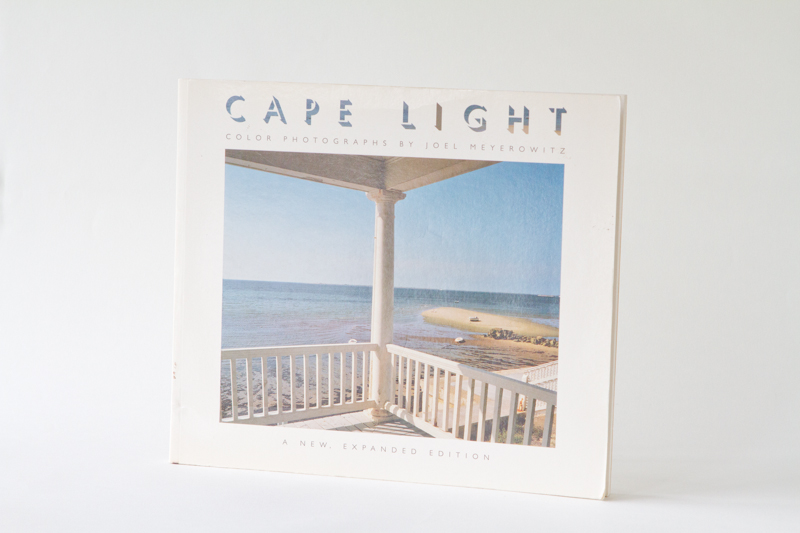
実際の見た目では、少し黄色みがかっています。

カメラのホワイトバランスが「オートホワイトバランスAWB」の設定で撮影をすると新刊のような白さに。
カメラが色味を自動で調整して淡い黄色を白くしてしまいます。
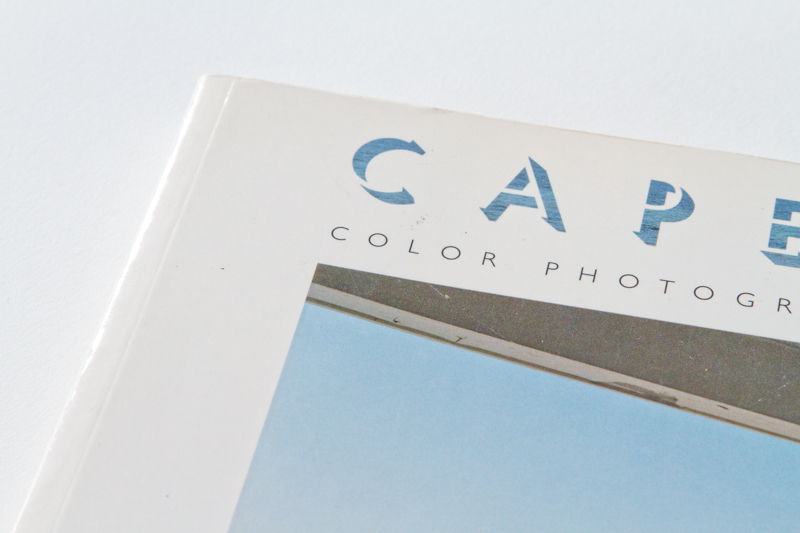
オートホワイトバランス設定時での撮影
淡い黄色い色味は古本による実際の色味なので、白く調整しないようカメラに指示をしましょう。
それが「マニュアルホワイトバランス」の設定です。
カメラのホワイトバランスをマニュアルで設定することで、商品によって自動で色味を調整するのを制御します。
これから説明をしますが、グレーカードを使ってマニュアルホワイトバランスの設定後の撮影では、
古本の淡い黄色い色味はそのままに撮影できています。
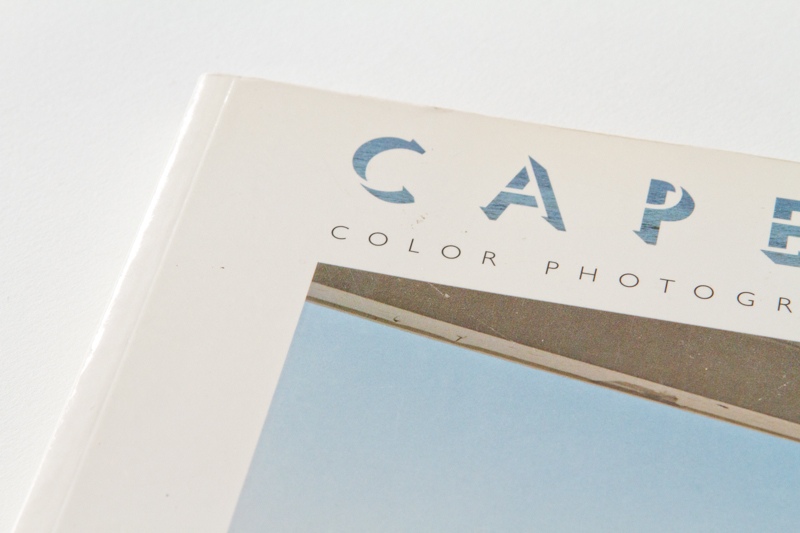
マニュアルホワイトバランス設定時での撮影
このようにマニュアルでホワイトバランスを設定することによって、より忠実に色味を表現できるようになります。
マニュアルでのホワイトバランスの設定は、白い紙を写して、これが白ですよとカメラに設定する作業を行います。
今回は、プロのカメラマンが実際に行っている「グレーカード」と呼ばれる紙を利用した精度の高い設定をお伝えします。
グレーカードを使ったマニュアルホワイトバランスの設定
準備
グレーカード (グレーカードがない場合は、無色の白い紙で)
※ここでは「銀一 シルクグレーカードVer.2」を利用。
例)Canon EOS一眼でのマニュアルホワイトバランスの設定
1、まずは撮影セットを作る。ここに商品を置いて撮影をするぞというところまで作ってください。

2、商品を置いて撮影をするところまでできたら、商品を置くところに、グレーカードを置く。

3、カメラのホワイトバランス(WB)の設定をマニュアル(カスタム)に変更。
※カメラのホワイトバランスの設定方法は各メーカーや機種によって異なるため取説で確認してください。
ここではCanonのホワイトバランスの設定方法について(一眼レフやミラーレス)説明しています。
「メニュー」からカメラの設定「ホワイトバランス」を選択。
ホワイトバランスの設定をマニュアルに変更。

メニューボタンからホワイトバランスを選択

ホワイトバランス設定の選択肢から「マニュアル」を選択

ホワイトバランスの設定がマニュアルに変更されました
3、グレーカードを撮影。
商品を置く位置に置いたグレーカードをカメラ画面いっぱいに写します。

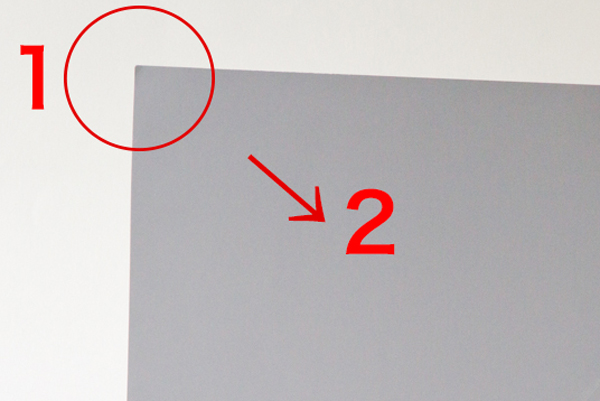
グレーカードの端でシャッターを半押ししてピントを合わせる

半押ししたままグレーカードが画面いっぱいに入るようにカメラをずらして撮影!
グレーカードの端でシャッターを半押ししてピントを合わせる。
半押ししたままグレーカードが画面いっぱいに入るようずらして撮影!
半押しでのピント合わせ撮影が難しいときの、オススメ2例
例1・黒鉛筆で、グレーカードの真ん中に直径1cmぐらいの円を描いて塗りつぶしてピント合わせの的にする。
例2・小さな丸シールの白か黒を購入(マイタックカラーラベルなど)し、グレーカードの真ん中に貼ってピント合わせの的にする。
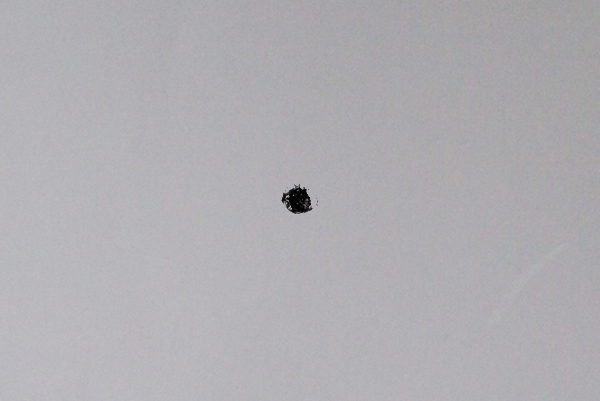
黒鉛筆でピント合わせの的を書き込んだ例
4、ホワイトバランスの画像選択(MWB画像選択)から、先ほど撮影したグレーカードの画像を選択
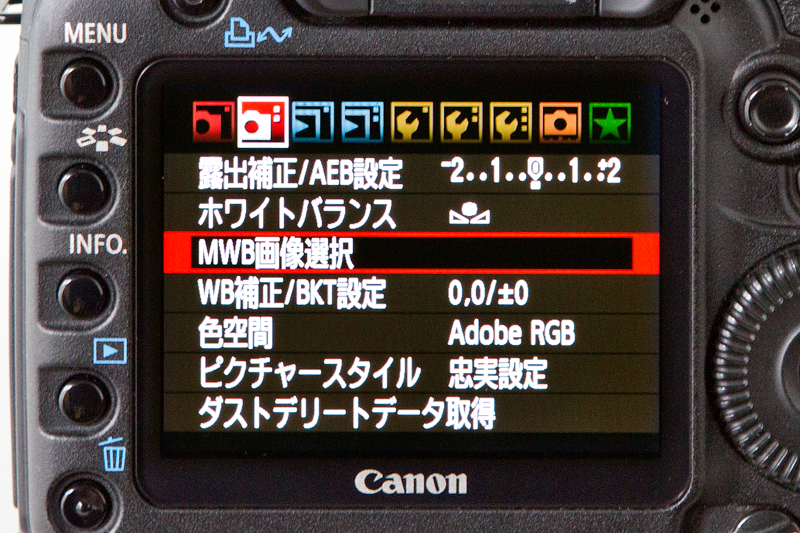
先ほど画面にいっぱいに写したグレーカードの画像を選択
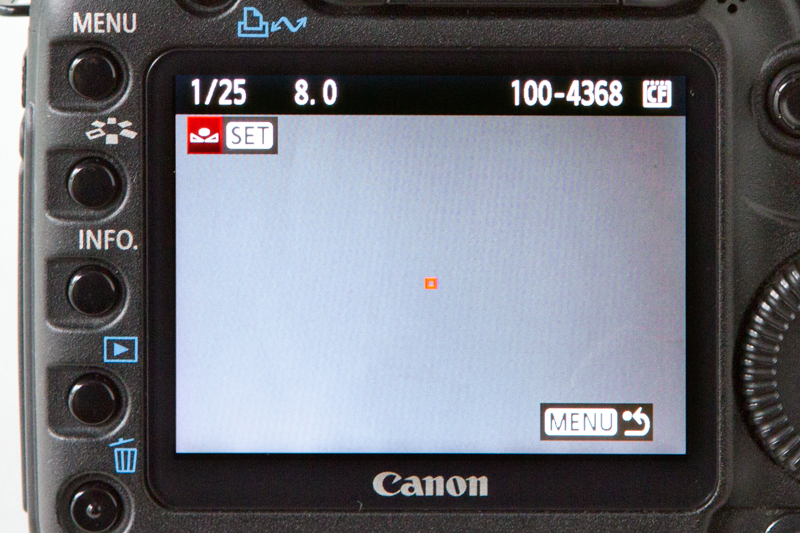

※撮影モードが絞り優先モードやマニュアルモードではなく、カメラの撮影モードをオート設定にしている場合にはホワイトバランスの設定をマニュアルに変更できない場合があります。
これでマニュアルホワイトバランスでの設定完了です。
マニュアルホワイトバランスでの注意点
太陽の光は一日のうち刻々と色が変化して見えます。
朝の光は青白く、夕方の光は橙色に見えますよね。
ホワイトバランスをマニュアルで終日撮影していると、太陽光の色の変化に設定時と色味のずれが生じてきます。自然光での撮影では2時間ぐらいをめどに設定を合わせ直しましょう。冬は、時間による太陽光の色味の変化が早くなりますので注意。
まとめ
初めてマニュアルでホワイトバランスを合わせるのはちょっと大変ですが、撮影時に今までより忠実に色味を表現できていると、 レタッチでの色合わせも簡単になりますので是非利用してみて下さい。
各メーカー機種でのホワイトバランスの設定
写真講座でお問い合わせのあった機種リンク
▶︎ソニー α7c
撮影の基礎知識まとめ
撮影の基本 まずはここからはじめよう。
>撮影用スペースを作る (雑貨・小物の撮影)
>【一眼レフカメラ】絶対に覚えたい!カメラの設定・使い方5つ
>【コンパクトカメラ】絶対に覚えたい!カメラの設定・使い方5+1つ
商品ごとの撮り方
>本
>アクセサリーの輝かせ方
>アクセサリーの輝きを、しっかりと撮影するためのコツ
写真加工(レタッチ)
>商品写真をレタッチ フォトショップビギナーズ編 〜3ステップで商品画像をきれいに〜
>これなら簡単!写真補正。Camera Raw フィルターを使った補正方法。new!
・Camera Raw フィルターのご紹介
・Camera Raw フィルターでの始め方から、保存方法
・Camera Raw フィルターで実践!写真補正
>Photoshopで、円の描き方。初心者でも簡単に!
撮影道具のこと
>カメラとレンズの準備
>三脚の準備
>窓からの光の上手な利用法 撮影しやすい光をつくる①
>あると便利な撮影道具
商品写真をより魅力的に・コラム
>撮影しやすい時間帯
>撮影用の道具を使った「撮影のための光」作り
>「レフ版」を使って明るさを調整
>背景は、商品の印象を変える 〜写真を魅力的に見せる簡単で効果的な方法〜
>背景紙の色の選び方
>商品に応じた様々なセット
>レンズの使い方 形を正確に写すために
>小さな雑貨のピントの合った商品画像の撮り方
>見づらい、わかりにくい商品写真とは?
>商品撮影では、カメラを使わない作業がある
カメラの機能をくわしく
>ISO感度
>撮影モードを選ぶ
>絞り値
>露出補正
>色合わせをするホワイトバランス機能 2つ
1. カメラにおまかせ「オートホワイトバランス」
2. 撮影に慣れてきたら、より厳密な「マニュアルホワイトバランス」












天体改造カメラは、ホワイトバランス調整で自然な色合いを取り戻せるのか – 天体写真はじめるよ | 2021.08.27 19:23
[…] マニュアルでホワイトバランスの設定より正確に商品の色を伝えるためのマニュアルホワイトバランス。グレーカードを利 […]